小米手机如何解锁蓝牙 小米手机蓝牙设备解锁步骤
小米手机作为一款智能手机,具有众多实用功能,其中蓝牙设备解锁就是其中之一,当我们需要连接蓝牙设备时,有时需要进行解锁操作才能成功连接。小米手机解锁蓝牙设备的步骤相对简单,只需在手机设置中找到蓝牙选项,点击解锁按钮即可完成解锁操作。通过这一步骤,我们可以方便地连接各种蓝牙设备,实现更多便利的功能和体验。
小米手机蓝牙设备解锁步骤
操作方法:
1.小米手机怎么设置蓝牙设备解锁,我们立即将【设置】点开它,如图。
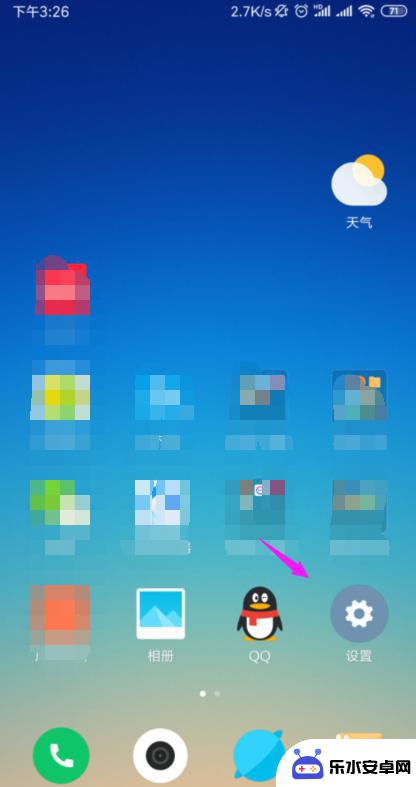
2.接着我们就立即点开下【锁屏、密码和指纹】,如图。
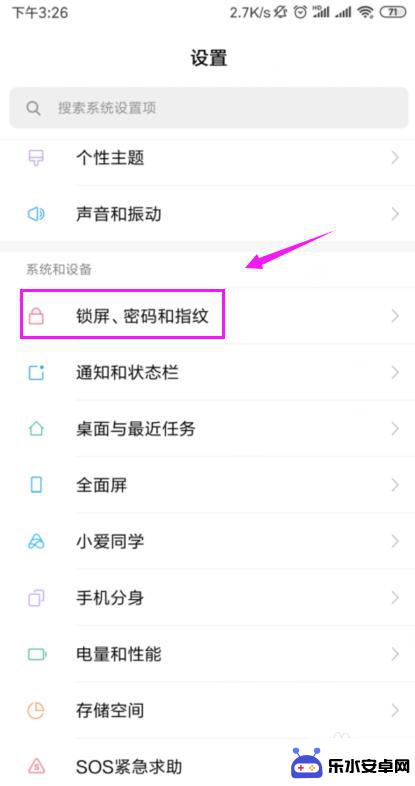
3.接着我们就要点触开【锁屏高级设置】的,如图。
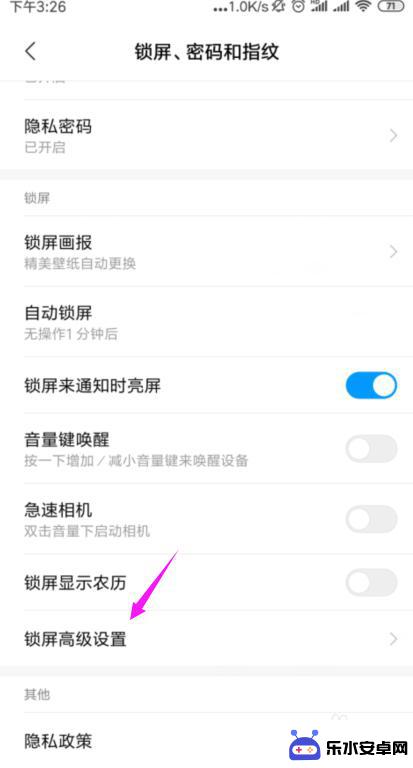
4.【锁屏高级设置】这儿,我们接着点开【蓝牙设备解锁】,如图。
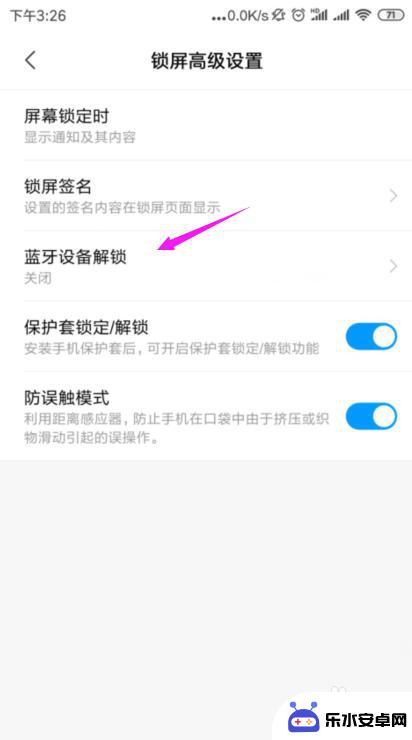
5.【蓝牙设备解锁】主页,我们接着点开【锁屏密码解锁】的,如图。
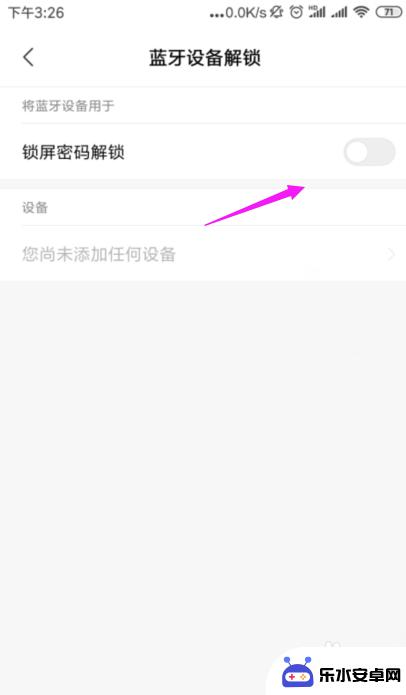
6.这里就要求我们开启手机蓝牙了,如图。
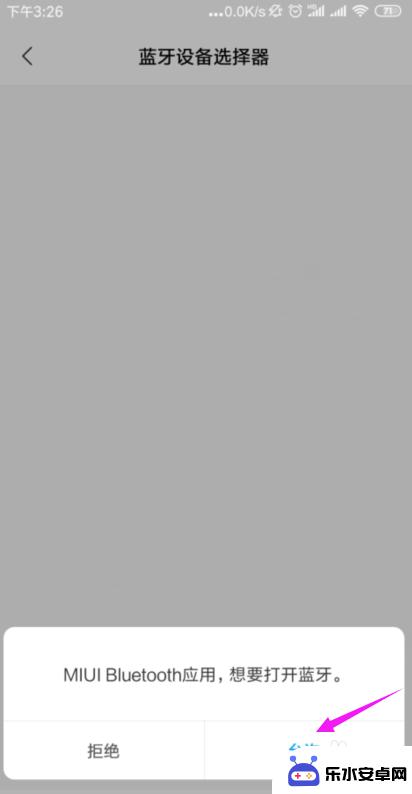
7.开启之后,用我们的蓝牙设备搜索我们的手机。进行匹配,就可以解锁的!
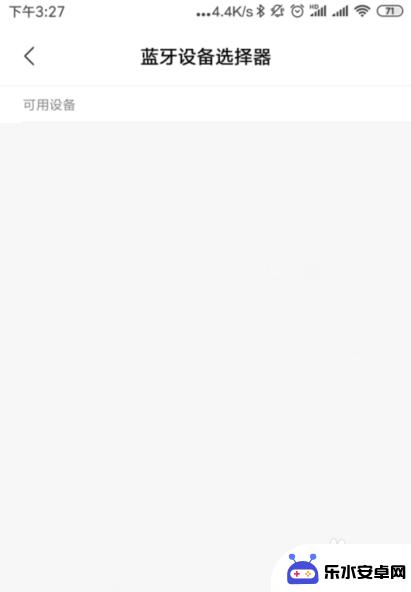
以上就是小米手机如何解锁蓝牙的全部内容,对于不熟悉的用户,可以按照小编的方法进行操作,希望能对大家有所帮助。
相关教程
-
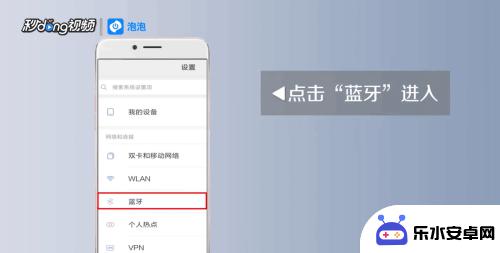 小米手机怎样连接蓝牙耳机 如何将手机与小米蓝牙耳机进行配对连接
小米手机怎样连接蓝牙耳机 如何将手机与小米蓝牙耳机进行配对连接在现代社会中手机已经成为人们生活中不可或缺的重要工具,而随着科技的不断发展,蓝牙耳机作为一种便捷的音频设备也越来越受到人们的欢迎。如何让小米手机与蓝牙耳机进行连接呢?通过简单的...
2024-03-17 13:28
-
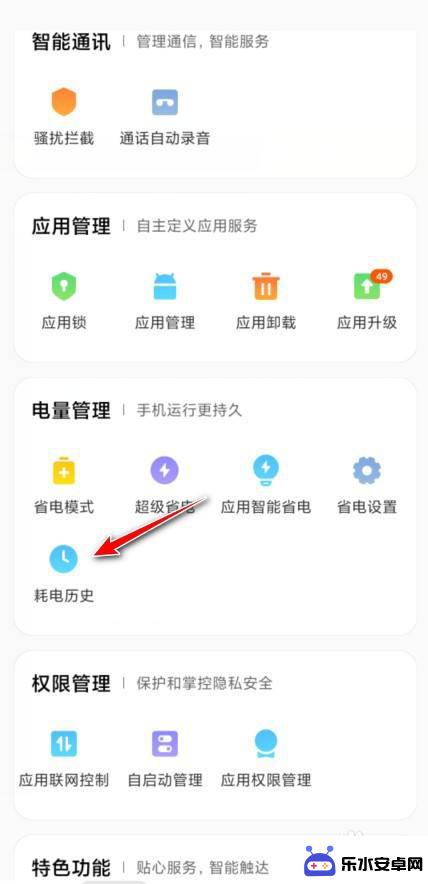 怎么设置定时关闭手机蓝牙 小米蓝牙定时开关设置方法
怎么设置定时关闭手机蓝牙 小米蓝牙定时开关设置方法在日常生活中,手机蓝牙的使用频率越来越高,但是长时间开启蓝牙不仅会消耗手机的电量,还可能存在一定的安全隐患,很多人会选择在不需要使用蓝牙功能时将其关闭。而针对小米手机用户来说,...
2024-04-16 08:20
-
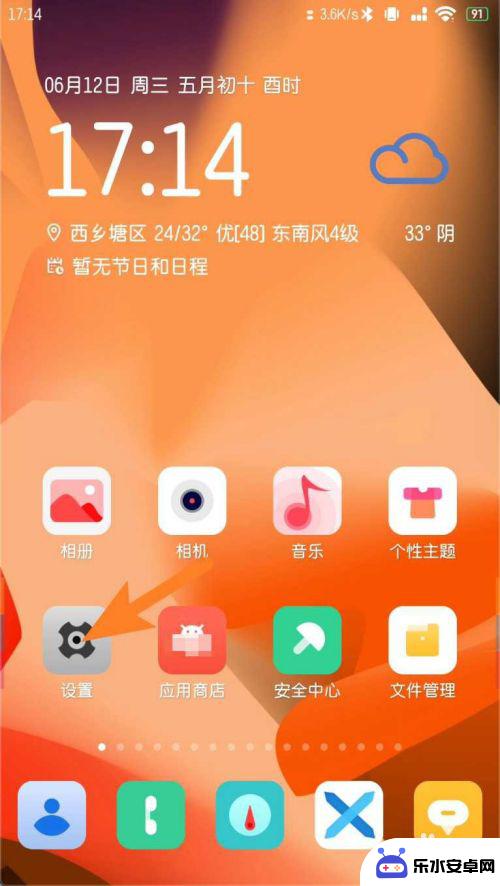 手机麦克风蓝牙音箱 小米手机蓝牙话筒连接教程
手机麦克风蓝牙音箱 小米手机蓝牙话筒连接教程在现代社会智能手机已经成为人们生活中不可或缺的一部分,而手机麦克风蓝牙音箱的出现,更是为我们的生活增添了许多便利。小米手机作为一款备受好评的智能手机品牌,其蓝牙话筒连接教程更是...
2024-08-07 12:42
-
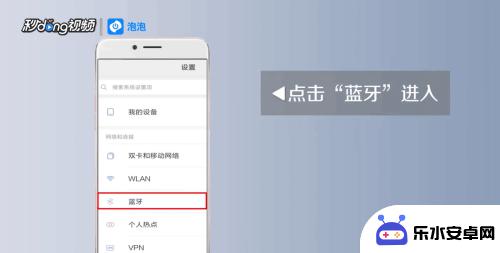 手机如何连蓝牙耳机小米 小米蓝牙耳机如何与手机配对连接
手机如何连蓝牙耳机小米 小米蓝牙耳机如何与手机配对连接随着科技的飞速发展,手机已经成为人们生活中不可或缺的一部分,而为了提供更好的使用体验,手机厂商们也纷纷推出了各种智能配件,其中蓝牙耳机无疑是备受欢迎的一款产品。作为国内知名品牌...
2024-01-24 14:20
-
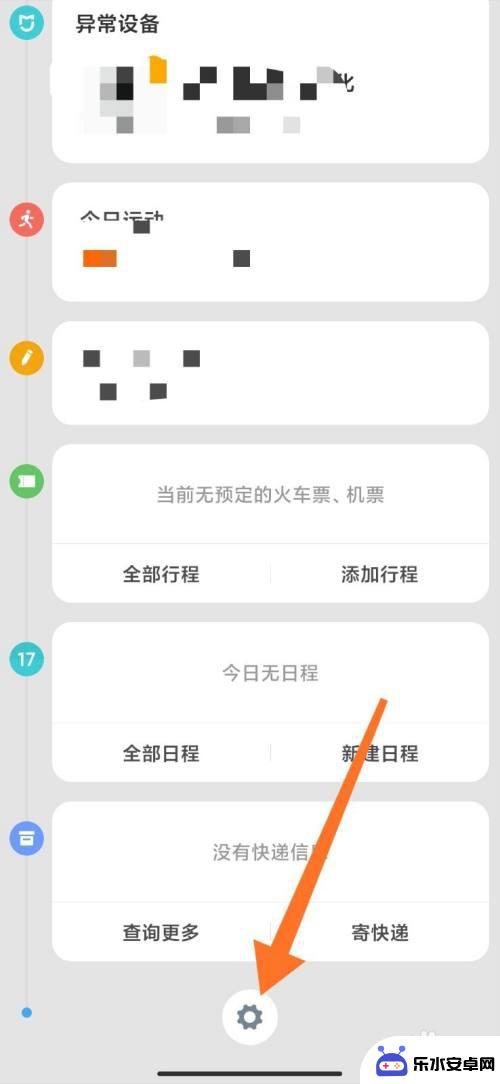 蓝牙如何接收手机电量 查看手机连接的蓝牙设备电量教程
蓝牙如何接收手机电量 查看手机连接的蓝牙设备电量教程蓝牙技术在现代手机中扮演着重要角色,不仅可以实现设备之间的无线连接,还能够方便地传输数据和信息,而了解手机连接的蓝牙设备电量情况,则可以帮助我们更好地管理设备的电量使用情况。接...
2024-09-13 08:40
-
 手机连接蓝牙怎么没音 蓝牙耳机连接不上手机的可能解决方案
手机连接蓝牙怎么没音 蓝牙耳机连接不上手机的可能解决方案现手机已经成为人们生活中必不可少的物品,而蓝牙耳机作为一种无线便利的音频设备,也越来越受到广大用户的青睐,有时候我们可能会遇到这样的情况:手机连接蓝牙后却没有声音,或者蓝牙耳机...
2024-01-15 08:19
-
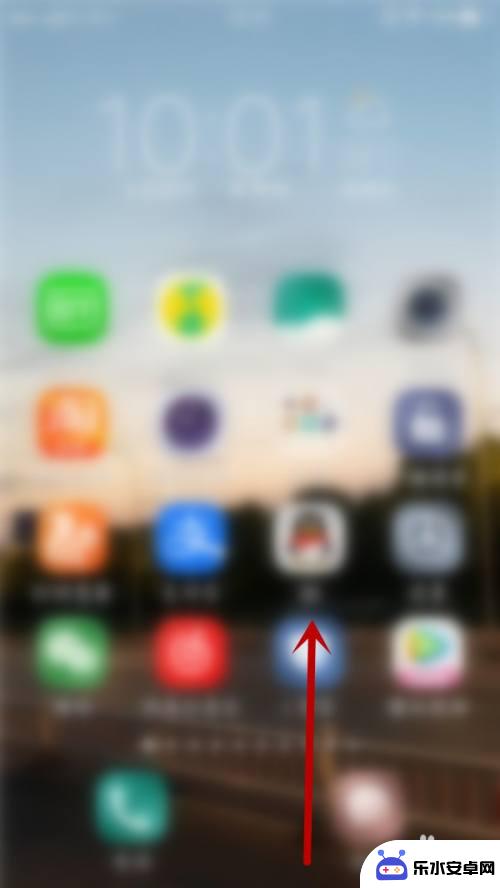 vivo蓝牙在哪里设置方法 vivo手机蓝牙设置在哪里
vivo蓝牙在哪里设置方法 vivo手机蓝牙设置在哪里vivo手机的蓝牙设置功能通常可以在系统设置中找到,用户可以打开手机的设置菜单,在蓝牙选项中进行设置和操作。在蓝牙设置中,用户可以搜索附近的蓝牙设备并进行配对连接,实现与其他蓝...
2024-04-02 13:33
-
 oppo蓝牙接收的文件在哪里找 OPPO手机蓝牙传文件的步骤
oppo蓝牙接收的文件在哪里找 OPPO手机蓝牙传文件的步骤在现如今的智能手机中,蓝牙技术被广泛应用于文件传输,而对于OPPO手机用户来说,使用蓝牙传输文件是一项方便快捷的功能。对于那些想要找到OPPO手机蓝牙接收的文件的用户来说,他们...
2024-03-05 10:23
-
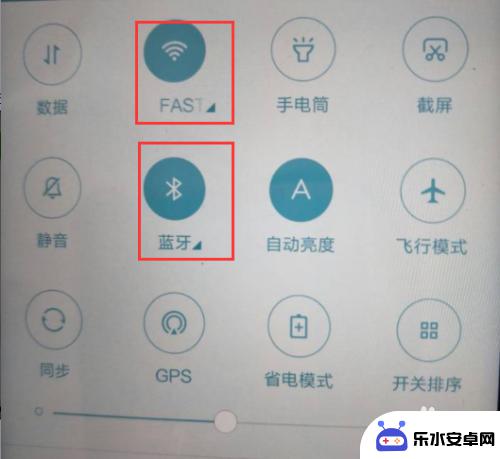 蓝牙网络热点如何使用手机 一台手机如何通过蓝牙网络共享上网
蓝牙网络热点如何使用手机 一台手机如何通过蓝牙网络共享上网在如今移动互联网时代,蓝牙网络热点已经成为一种方便快捷的上网方式,通过手机的蓝牙功能,我们可以轻松地建立一个蓝牙网络热点,让其他设备通过该热点实现上网。一台手机不仅可以作为我们...
2024-09-23 17:33
-
 怎么隐藏手机蓝牙vivo vivo手机蓝牙隐藏设置步骤
怎么隐藏手机蓝牙vivo vivo手机蓝牙隐藏设置步骤在现代社会手机已经成为人们生活中不可或缺的工具,而手机蓝牙功能更是方便了人们之间的数据传输和连接,在某些情况下,我们可能需要隐藏手机的蓝牙功能,以保护个人隐私或节省电量。viv...
2024-06-14 12:28
热门教程
MORE+热门软件
MORE+-
 智能AI写作最新版免费版
智能AI写作最新版免费版
29.57MB
-
 扑飞漫画3.5.7官方版
扑飞漫画3.5.7官方版
18.34MB
-
 筝之道新版
筝之道新版
39.59MB
-
 看猫app
看猫app
56.32M
-
 优众省钱官方版
优众省钱官方版
27.63MB
-
 豆友街惠app最新版本
豆友街惠app最新版本
136.09MB
-
 派旺智能软件安卓版
派旺智能软件安卓版
47.69M
-
 黑罐头素材网手机版
黑罐头素材网手机版
56.99M
-
 拾缘最新版本
拾缘最新版本
8.76M
-
 沐风跑步打卡2024年新版本
沐风跑步打卡2024年新版本
19MB